[נפתר] הדרכים הטובות ביותר למחוק אייפון ללא סיסמת iCloud
ישנם מצבים רבים (מכירה או נתינה)שמשתמשים צריכים למחוק את ה- iPhone / iPad / iPod שלהם כדי לשמור על פרטיותם. עם זאת, אייפון קשור תמיד לחשבון iCloud ומזהה Apple, מה אם המשתמשים ישכחו את סיסמת ה- iCloud שלהם, האם זה אפשרי עבורם למחוק iPhone ללא סיסמת iCloud? הנה פתרונות הטובים ביותר לתיקון.
- חלק 1: מחק iPhone ללא סיסמת iCloud כאשר מצא את ה- iPhone שלי פועל
- חלק 2: השתמש ב- iTunes כדי לשחזר את הגדרות ה- iPhone להגדרות היצרן כאשר מצא את ה- iPhone שלי כבוי
- חלק 3: כיצד לאפס את המפעל ללא סיסמת iCloud בקלות
חלק 1: מחק iPhone ללא סיסמת iCloud כאשר מצא את ה- iPhone שלי פועל
אם שכחת את סיסמת ה- iCloud ואת אפל שלךהמזהה מושבת, אל תדאג. Https://www.tenorshare.com/products/4ukey-unlocker.html "התכונה החדשה - ביטול הנעילה של מזהה Apple יעזור לך לפתור את הבעיות. אינך צריך לכבות את ה- "מצא את האייפון שלי" ולא צריך לשחזר את האייפון שלך להגדרות היצרן מראש. להלן המדריך לשימוש ב- 4uKey - ביטול נעילת מזהה Apple כדי למחוק את האייפון ללא סיסמת icloud.
שלב 1 הורד והתקן את Tenroshare 4uKey במחשב האישי שלך, ואז בחר בלשונית "בטל נעילה של Apple ID" וחבר את האייפון שלך למחשב.
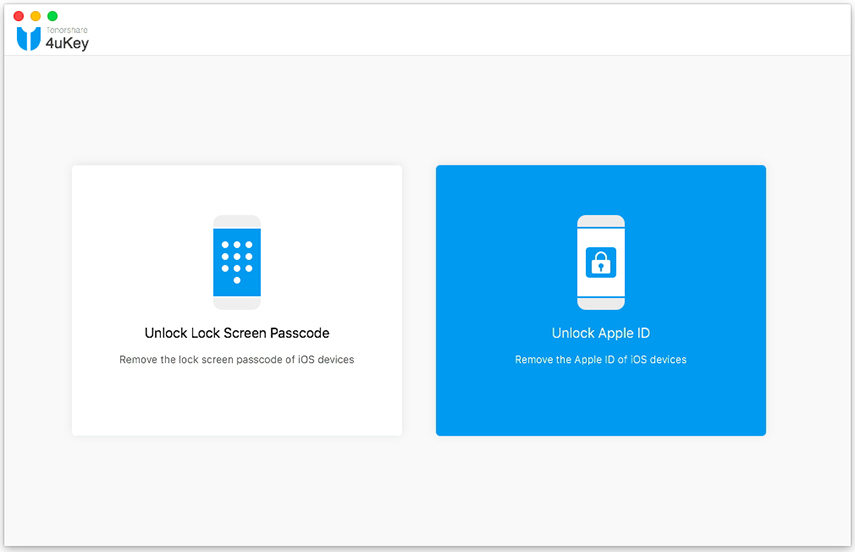
שלב 2 לאחר "סמוך" על האייפון שלך למחשב והקש עלכפתור "התחל", תקבל את הטיפים כיצד לאפס את כל ההגדרות. עבור אל "הגדרות> כללי> אפס את כל ההגדרות". Tenroshare 4uKey תסיר את חשבון iCloud או את מזהה Apple שלך מייד לאחר שתאפס את כל ההגדרות.
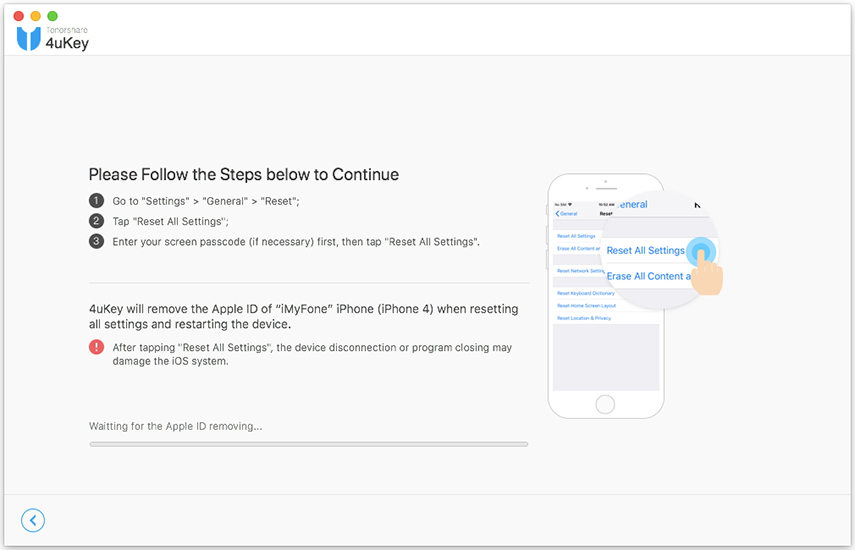
שלב 3 מספר דקות לאחר מכן, חשבון iCloud או מזהה Apple שלך הוסרו בהצלחה. הערות: אנא אל תשחזר את המכשיר שלך לאיפוס היצרן או לעדכן ולשחזר את המכשיר באמצעות iTunes לאחר הסרת מזהה היישום.

חלק 2: השתמש ב- iTunes כדי לשחזר את הגדרות ה- iPhone להגדרות היצרן כאשר מצא את ה- iPhone שלי כבוי
למשתמשים שכבר כיבו את הפונקציה "מצא את האייפון שלי" עבור ה- iPhone / iPad / iPod שלהם, אתה יכול גם לנסות להכניס את מכשיר ה- iOS שלך למצב שחזור ולהשתמש ב- iTunes כדי לשחזר את ה- iPhone.
כדי להיכנס למצב התאוששות בקלות, אתה יכול גם לקבל עזרה מ- Tenorshare ReiBoot כי הוא יכול לאפשר ל- iPhone X / 8/7/6 להיכנס / לצאת למצב שחזור בלחיצה אחת בלבד.
שלב 1: פשוט הפעל את התוכנית ולחץ על "כנס למצב שחזור", אתה תראה את אייקוני ה- iTunes וה- USB מופיעים על גבי מסך האייפון שלך.
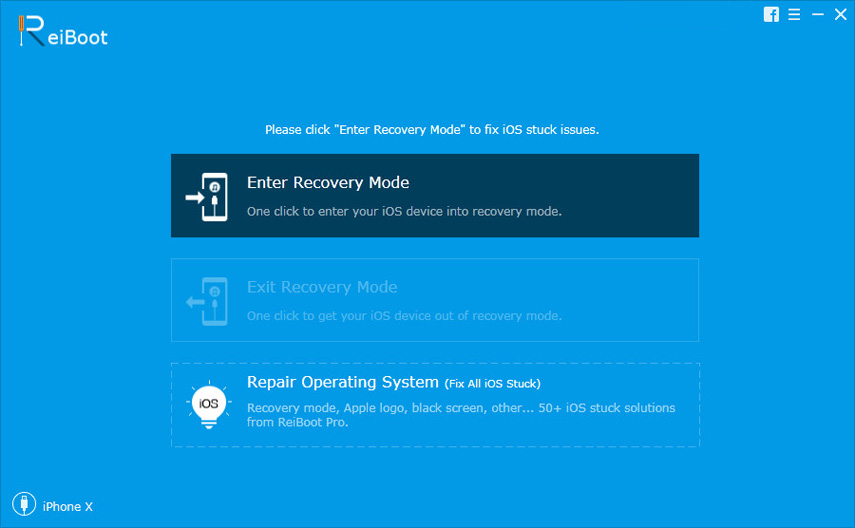
שלב 2: ואז חבר את האייפון שלך ל- iTunes באמצעות כבל USB, iTunes תאתר אייפון במצב התאוששות ויחייב אותך לשחזר אותו.

שלב 3. עבור אל iTunes> סיכום> שחזור iPhone ... כדי לשחזר את iPhone להגדרות היצרן.

חלק 3: כיצד לאפס את המפעל ללא סיסמת iCloud בקלות
איפוס מפעל הוא השיטה היעילה ביותר למשתמשיםלנסות למחוק את הנתונים שלהם באייפון X / 8/7/6. עם זאת, ללא סיסמה, משתמשים לא יכולים פשוט לקבל את הקבצים שלהם ואת איפוס הנתונים של היצרן, לכן אנו כאן ממליצים להשתמש בכלי מקצועי - Tenorshare 4uKey, וזה הטוב ביותר כדי לעזור למשתמשים לפתור את הבעיות באיפוס המפעל ושכירת הסיסמה של iPhone / iPad שנשכחה. או מכשירי iOS מושבתים. אתה יכול לבצע את השלבים רק למחיקת נתוני iPhone ללא סיסמה.
שלב 1: לאחר הורדה והתקנה של Tenorshare 4uKey במחשב האישי שלך / Mac, הפעל את התוכנית וחבר את ה- iPhone שלך למחשב כדי להתחיל.
שלב 2: לחץ על "הורד" כדי להוריד את חבילת הקושחה האחרונה כאשר מכשיר ה- iOS שלך מחובר.
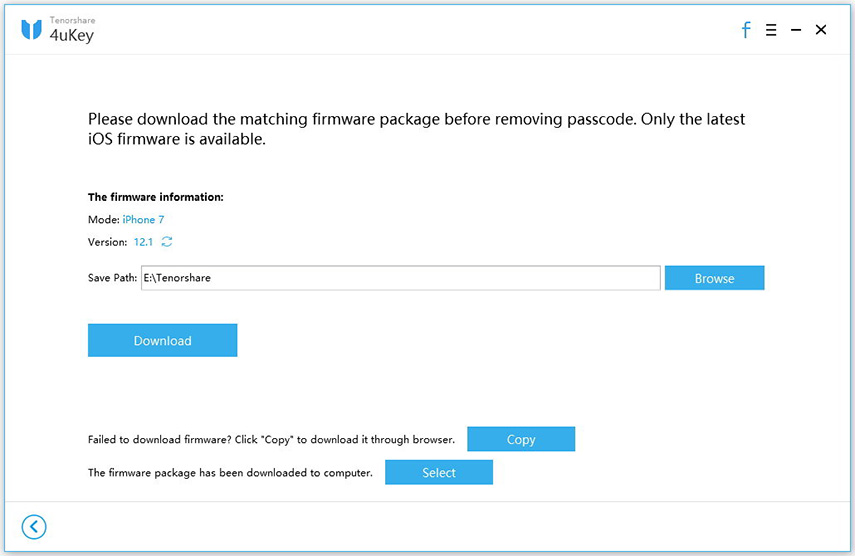
(הודעה: לא ניתן לשחזר את הנתונים שנמחקו יותר, כך שמשתמשים מציעים לגבות את כל הקבצים והנתונים לפני שמתחילים לשחזר את האייפון להגדרות היצרן, משתמשים יכולים לפנות ל- Tenorshare iCareFone לקבלת מידע נוסף על גיבוי מהיר ללא iTunes ו- iCloud.)
שלב 3: לאחר הורדת חבילת הקושחה, תוכלו ללחוץ על "בטל נעילה כעת" כדי להמשיך.

שלב 4: התהליך ייקח לך כמה דקות. כאשר הסיסמה של אייפון הוסרה בהצלחה, באפשרותך להגדיר את ה- iPhone שלך כחדש, כולל הגדרות קוד סיסמה, מזהה מגע וזיהוי פנים
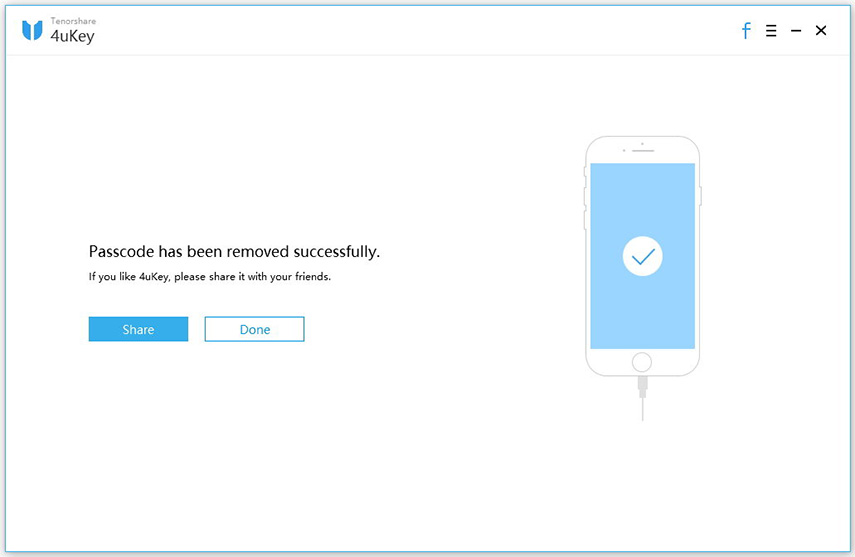
והמשתמשים יכולים גם להפנות להדרכת הווידיאו כדי לדעת את תהליך הפירוט.
בפוסט זה אנו מציגים שתי דרכים למחיקתiPhone כאשר אתה נעול מהסיסמה של iCloud. Tenorshare 4uKey היא השיטה המומלצת המועדפת בכל הקשור למחיקה ואייפון ללא מזהה Apple.



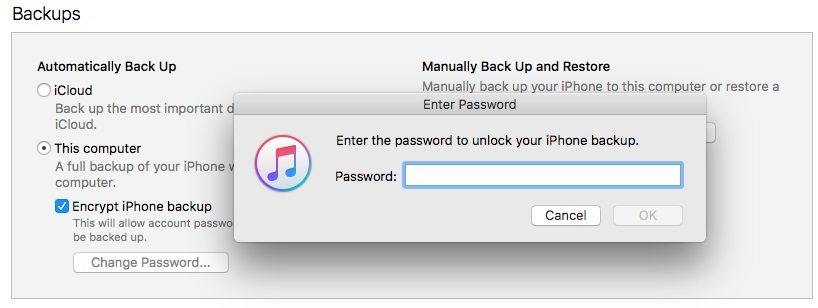


![[נפתר] סיסמת הגיבוי של iPhone שגויה](/images/iphone-backup/solved-iphone-backup-password-incorrect.jpg)
![[נפתר] iPhone 7 סיסמא לא עובד גיליון 2019](/images/iphone7-tips/solved-iphone-7-password-not-working-issue-2019.jpg)
![[נפתר] כיצד לתקן בעיות Bluetooth ב- iOS 11/12](/images/ios-11/solved-how-to-fix-bluetooth-issues-on-ios-1112.jpg)
![[נפתר] כיצד לתקן את שחזור iCloud תקוע על אומדן שנותר הזמן](/images/icloud-tips/solved-how-to-fix-icloud-restore-stuck-on-estimating-time-remaining.jpg)